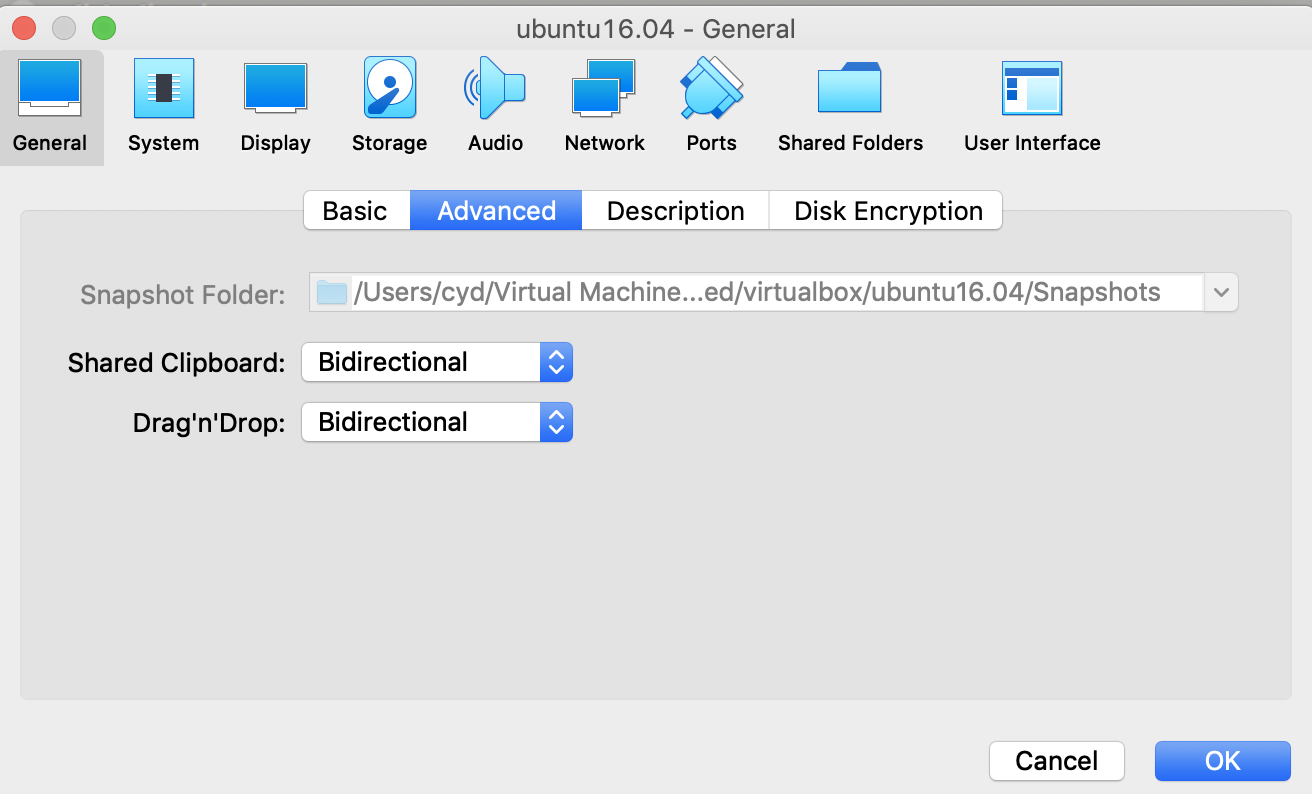在VirtualBox中安装安卓虚拟机
这里建议使用virtualbox,vmware应该也可以,但相关功能怎么调整就需要另外研究了。
另外我这边实验环境是Mac版virtualbox
下载安卓镜像
下载安卓镜像
新建虚拟机
1、新建虚拟机
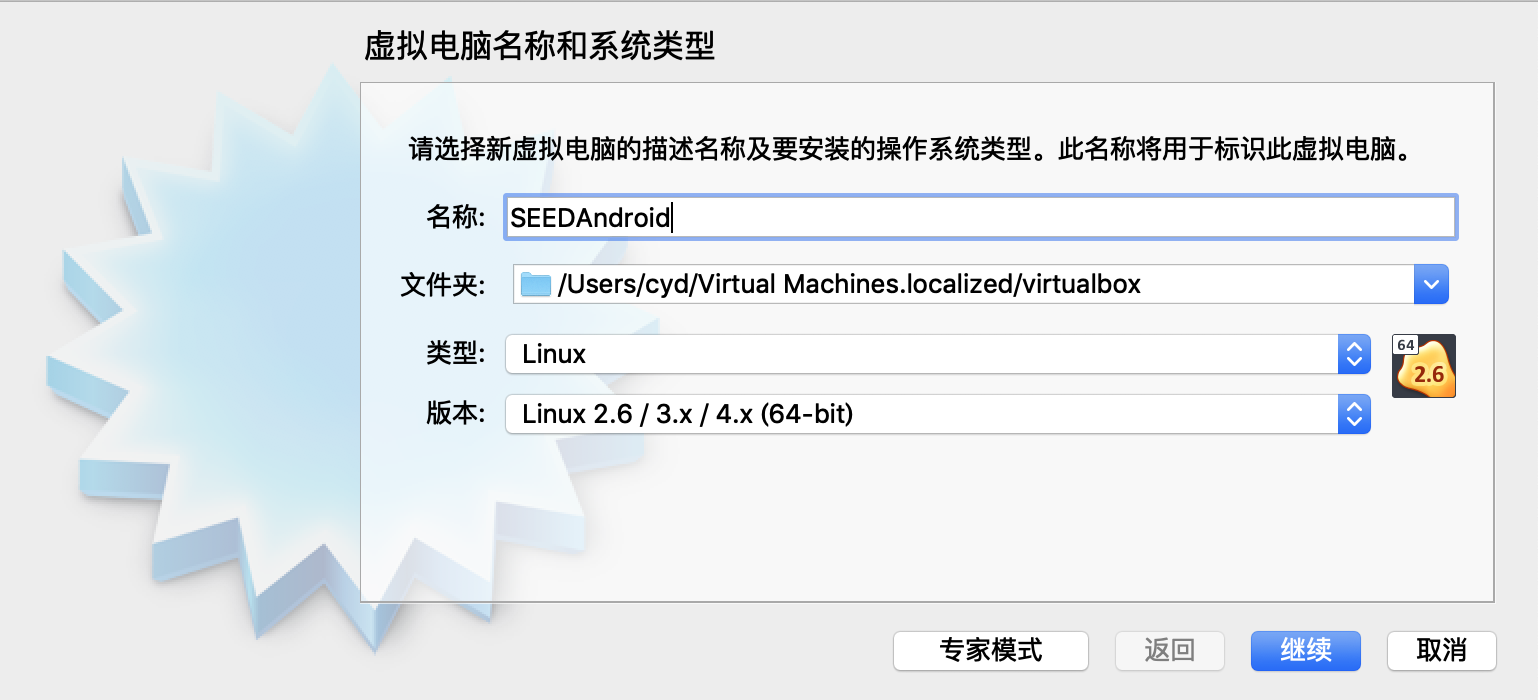
2、内存选择2G
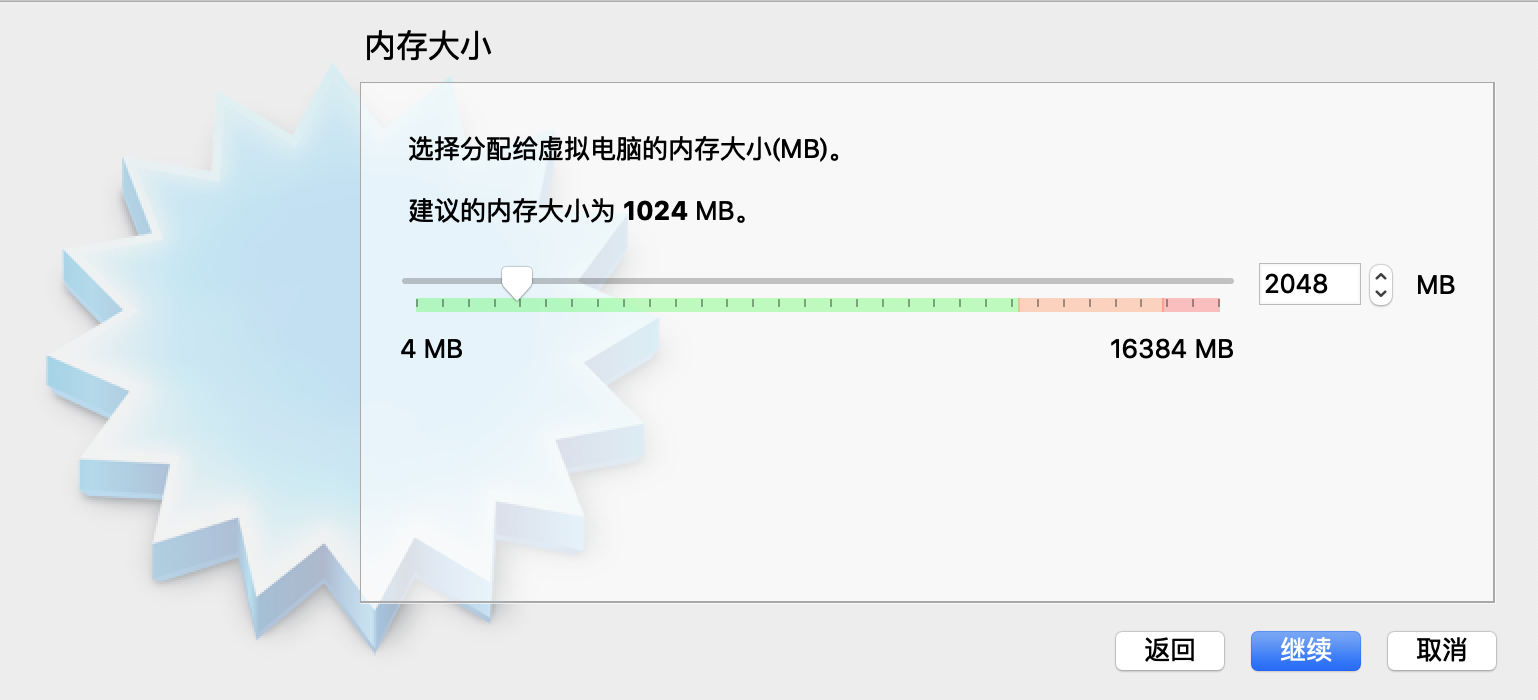
3、选择虚拟机文件
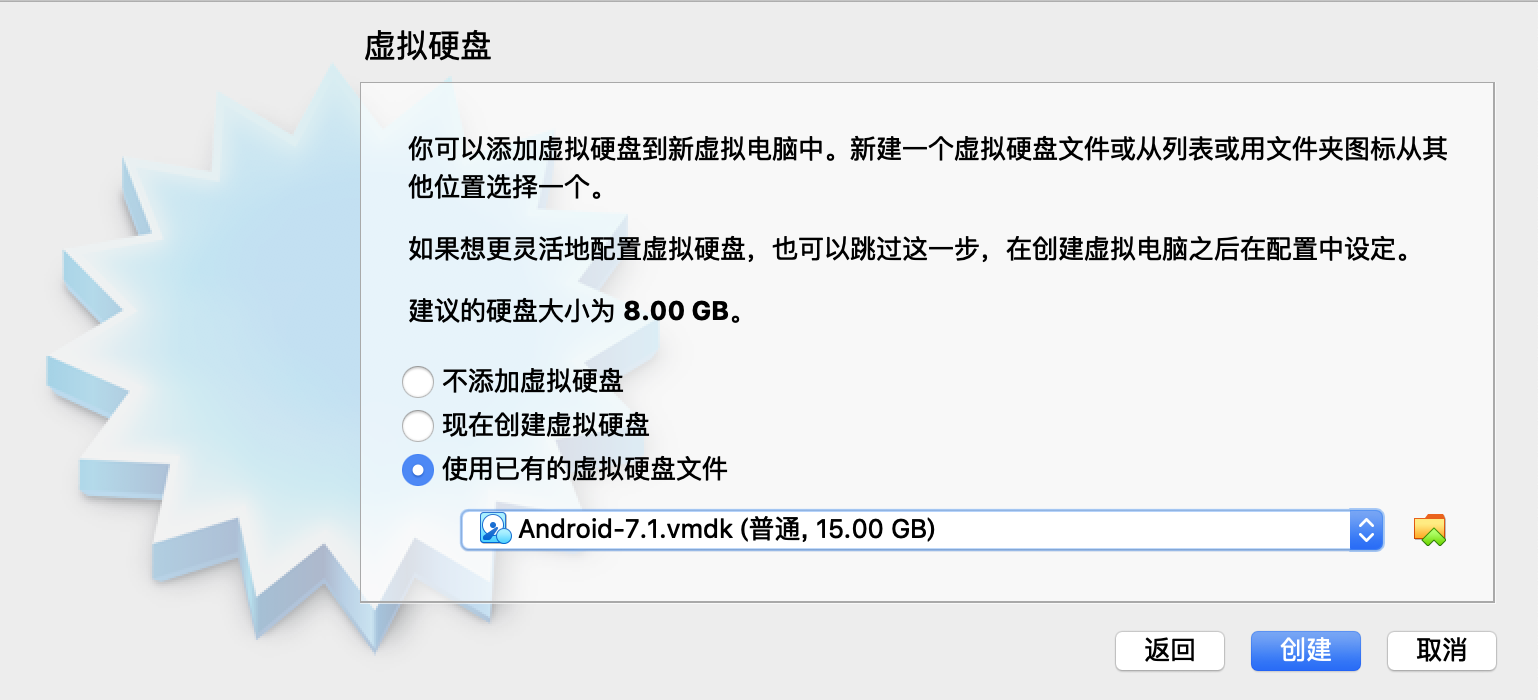
配置虚拟机
1、配置鼠标
指点设备中如果选USB Tablet选项,则每次启动虚拟机都需要启用鼠标捕获。这里选PS/2鼠标就会自动配置虚拟机鼠标。
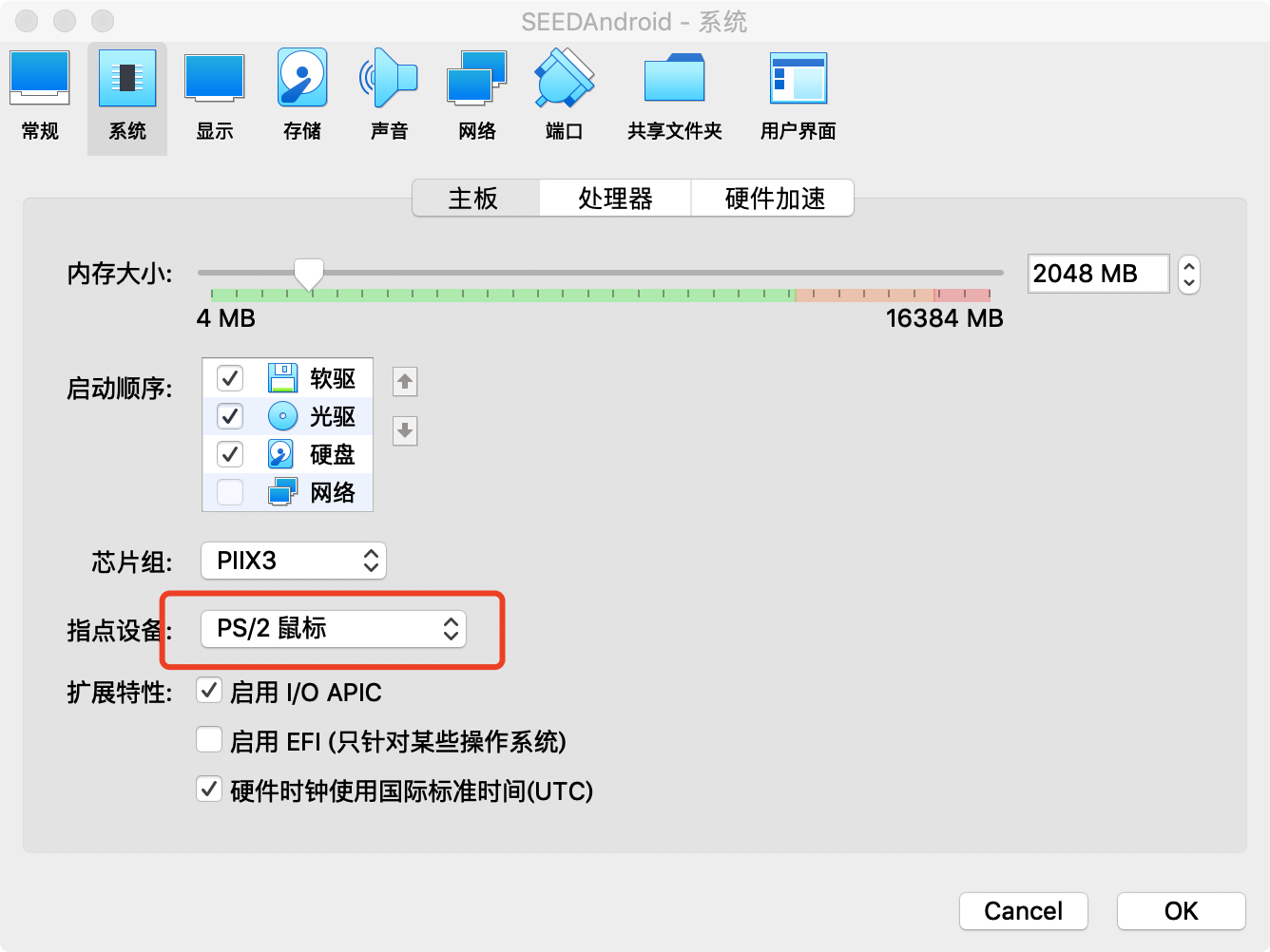
2、配置PAE/NX
PAE全称Physical Address Extension,即物理地址扩展,能让64位CPU访问超过4GB的内存
NX全称No-eXecute,启用这个,可以让特定内存区域不可执行,这个保护机制可以防御缓冲区溢出攻击
由于用Ubuntu来启动安卓虚拟机,就需要PAE/NX支持,否则启动时会报错
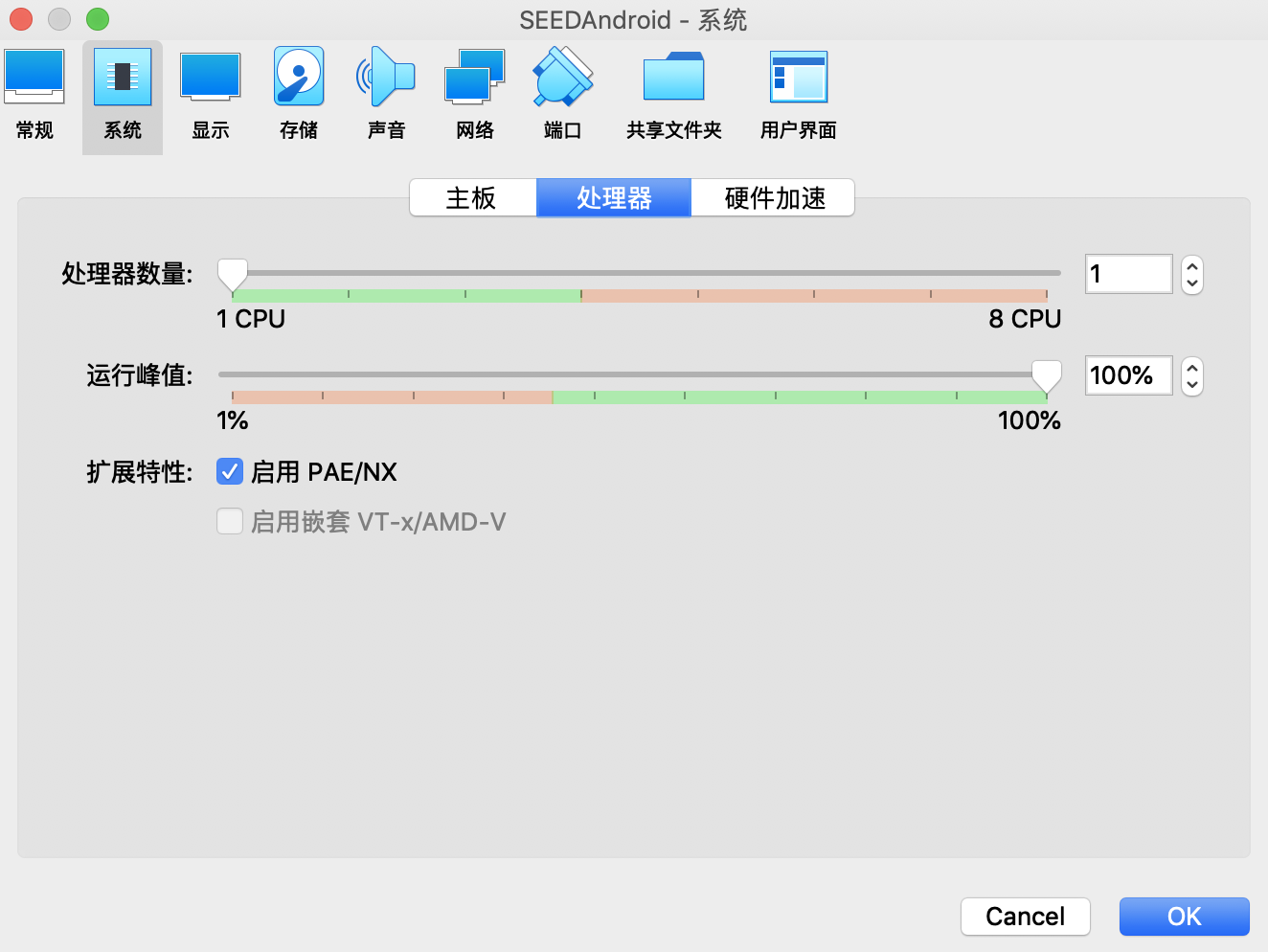
3、配置显示
显卡控制器有三种模式:VMSVGA、VBoxVGA、VBoxSVGA
默认是VMSVGA,这个是从VMware移植过来的,需要有图形驱动支持,否则会找不到屏幕
VBoxVGA,这个是virtualbox本身默认支持的
VBoxSVGA,这个是virtualbox搞的3D显示模式,兼容性不好
这里选VBoxVGA
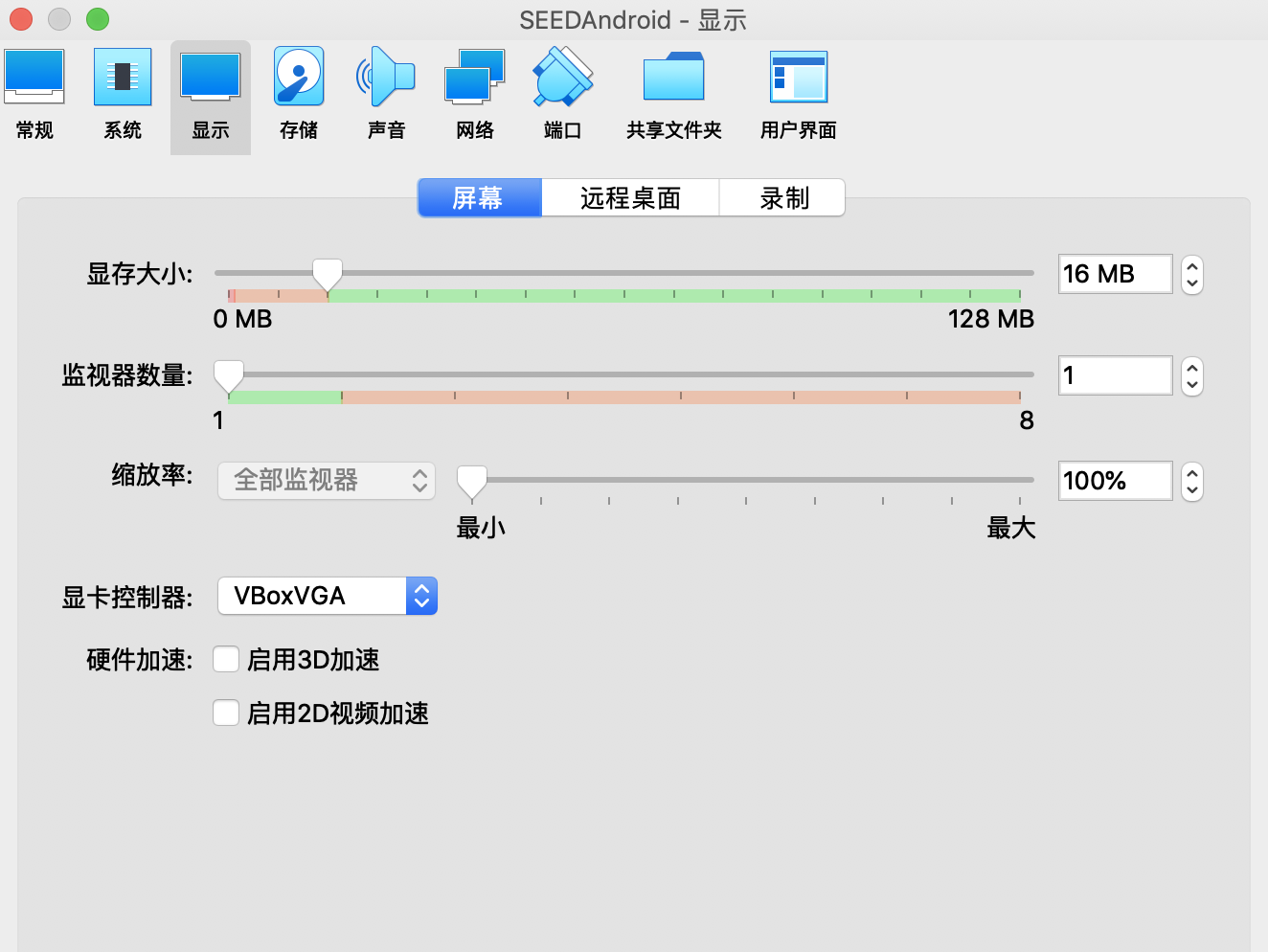
4、网络配置
由于移动安全这些实验需要很多虚拟机,这些虚拟机要能访问网络,并且相互之间能访问,故使用一个virtualbox提供的网络适配器, 叫NAT Network。NAT Network即网络地址转换适配器,作用类似于LAN,能让虚拟机既能相互访问又能访问网络,通信都通过一个 适配器
如果没有建过NAT网络,需要在VitrualBox菜单--系统偏好--网络选项增加
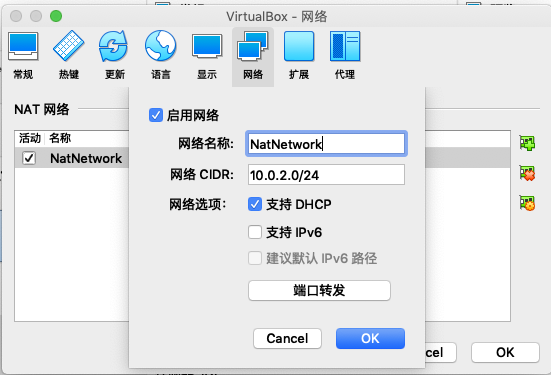
现在在SEEDAndroid虚拟机设置--网络中选择NAT网络(注意必须在关机状态下设置)
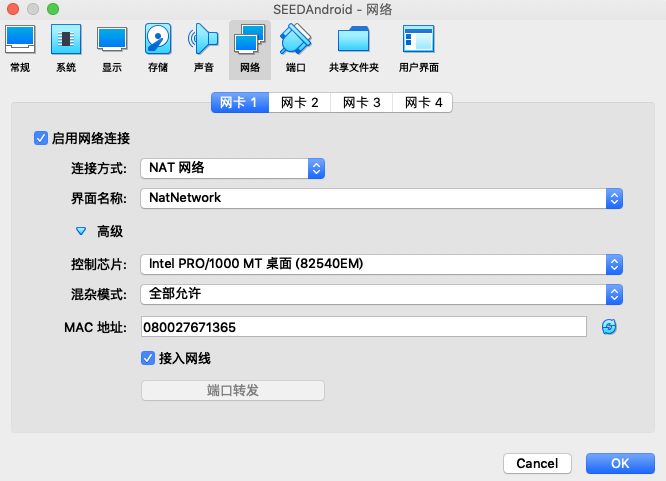
启动虚拟机
鼠标退出屏幕是按command
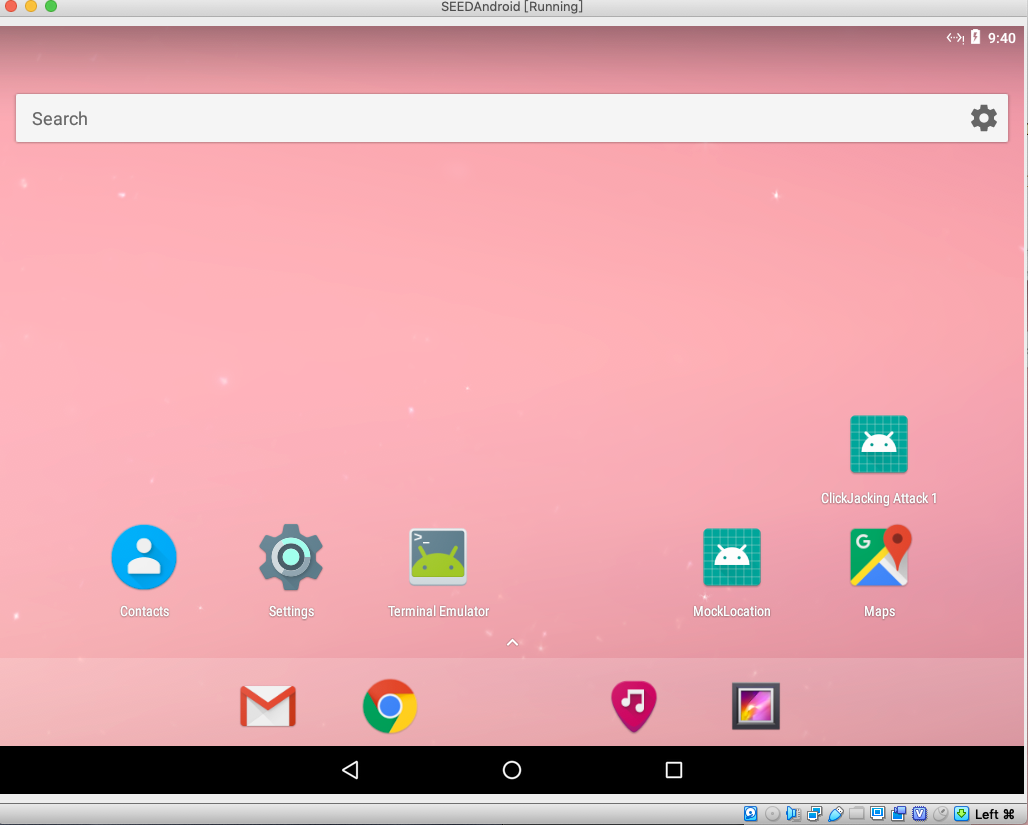
VirtualBox安装ubuntu
其他都正常安装,有两点要特别设置
1、设置--网络--连接方式选NAT网络,界面名称NatNetwork
2、ubuntu选中情况下菜单栏--view--Scaled mode要选中,不然界面非常小
设置双向拷贝
菜单--machine-settings